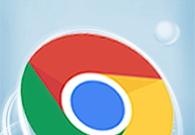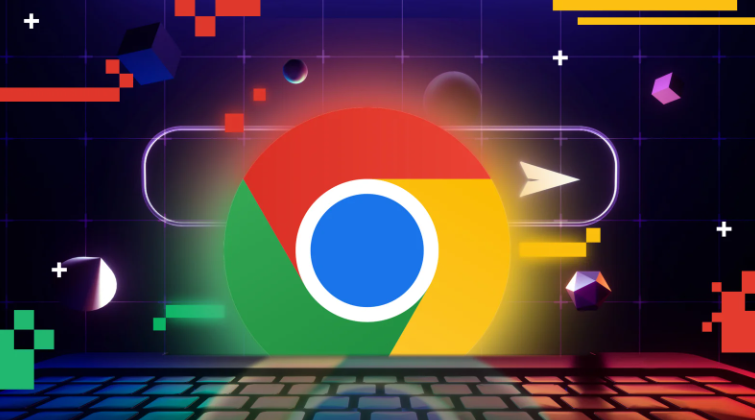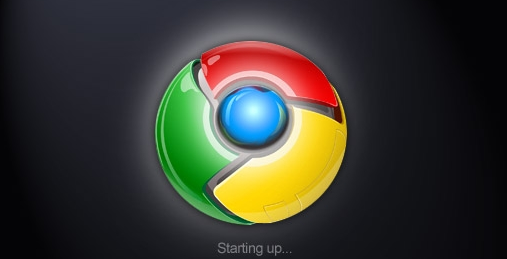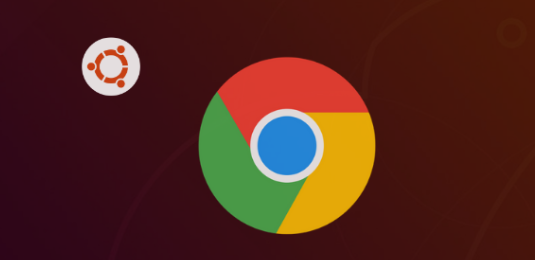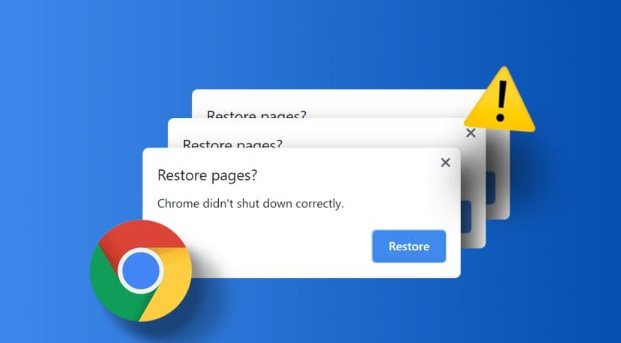以下是Chrome浏览器下载及浏览器历史清理技巧:
1. Chrome浏览器下载相关:
- 找到
下载内容:打开Chrome浏览器,点击右上角的三个点(菜单)图标,选择“下载内容”,或者直接按Ctrl+J(Windows/Linux)或Command+J(Mac)快捷键,可快速进入下载页面。
- 开始下载文件:在网页上找到需要下载的文件链接,点击链接后,Chrome浏览器会弹出下载提示框,询问保存位置等信息,选择合适的保存路径后,点击“保存”按钮,即可开始下载文件。
- 查看下载进度:在下载页面中,可以看到当前正在下载的文件列表,包括文件名、下载进度、预计剩余时间等信息。如果想暂停或继续下载某个文件,可以点击对应的暂停或继续按钮。
2. 浏览器历史清理相关:
- 快速进入历史记录页面:打开Chrome浏览器,点击右上角的三个点(菜单)图标,选择“历史记录”,或者直接按Ctrl+H(Windows/Linux)或Command+H(Mac)快捷键,可快速进入历史记录页面。
- 删除特定历史记录:在历史记录页面中,找到想要删除的历史记录条目,可以是一个网站、一个页面或者一组相关的记录。点击该条目右侧的“删除”按钮(通常是一个垃圾桶图标),即可将其从历史记录中删除。
- 清空全部历史记录:如果想要一次性清除所有的历史记录,可以在历史记录页面中,点击右上角的“清除浏览数据”按钮。在弹出的对话框中,选择“全部时间”作为时间范围,然后勾选“浏览历史记录”选项,最后点击“清除数据”按钮,即可将浏览器中的所有历史记录清空。
- 设置自动清理历史记录:点击Chrome浏览器右上角的三个点(菜单按钮),选择“设置”。在左侧菜单中找到并点击“
隐私与安全”。在扩展的菜单中选择“清除浏览数据”。在“清除浏览数据”页面,点击“高级”选项卡,在高级选项中,找到“时间范围”选项,选择“自定义时间范围”。设置你想要自动清理的时间周期,例如每天、每周或每月。选择要清理的数据类型,如浏览历史、下载历史、缓存文件、Cookies和其他站点数据以及密码。完成设置后,点击“清除数据”。回到“隐私与安全”设置页面,向下滚动到“清除浏览数据”部分,勾选“退出Chrome时清除浏览数据”。
综上所述,通过以上步骤和方法,您可以在电脑上灵活应对Chrome浏览器下载及浏览器历史清理的需求,提升浏览体验。请根据自己的需求和实际情况灵活调整设置,并确保操作的
安全性,以获得更好的使用效果。